4.7 Kết nối đồng bộ Webcake - CRM
Webcake: Thiết Kế Dễ Dàng, Khởi chạy nhanh chóng Chỉ cần vài thao tác để thiết kế một Landing Page ấn tượng cho các chiến dịch quảng cáo đa kênh của bạn.
4.7.1 Tạo kết nối Webcake - CRM
Đầu tiên, bạn cần truy cập vào Webcake.io. Ngoài ra, bạn muốn tìm hiểu rõ hơn về Webcake, truy cập vào Tài liệu hướng dẫn sử dụng Webcake để biết thêm chi tiết!
Bước 1. Truy cập Webcake.io : Tích hợp -> Pancake POS -> Kết nối POS -> Chọn CRM và Bảng

Bước 2. Kết nối landing page với Cấu hình vừa tạo
Tiếp theo, tại view Dashboard -> Chọn Landing page muốn kết nối.

Sau đó, tại view Kết nối -> Chọn "Thêm kết nối"

Tiếp theo, Chọn cấu hình đã kết nối ở trên

Sau khi hoàn thành, giao diện kết nối sẽ hiển thị như sau:

4.7.2 Lưu thông tin từ các trường form từ Webcake vào CRM
Với các trường mặc định: Tên, địa chỉ,... Khi đơn từ Webcake về CRM đã tự động điền đúng trường
Với các trường tùy chỉnh. Người dùng để ID trường ở form Webcake trùng với ID trường trong CRM
Bước 1: Thiết lập các trường thông tin trên CRM, chú ý trường bạn để là bắt buộc trên CRM (Trường thông tin "bắt buộc" là trường mà khi tạo mới, nếu không điền đủ thông tin vào trường này hệ thông sẽ không tạo mới được dữ liệu)

Bước 2: Thiết lập tùy chỉnh trường thông tin trên Landing page của Webcake

Bước 3: Xuất bản landing page và kiểm tra xem khi điền form landing page dữ liệu đã đồng bộ về hệ thống chưa
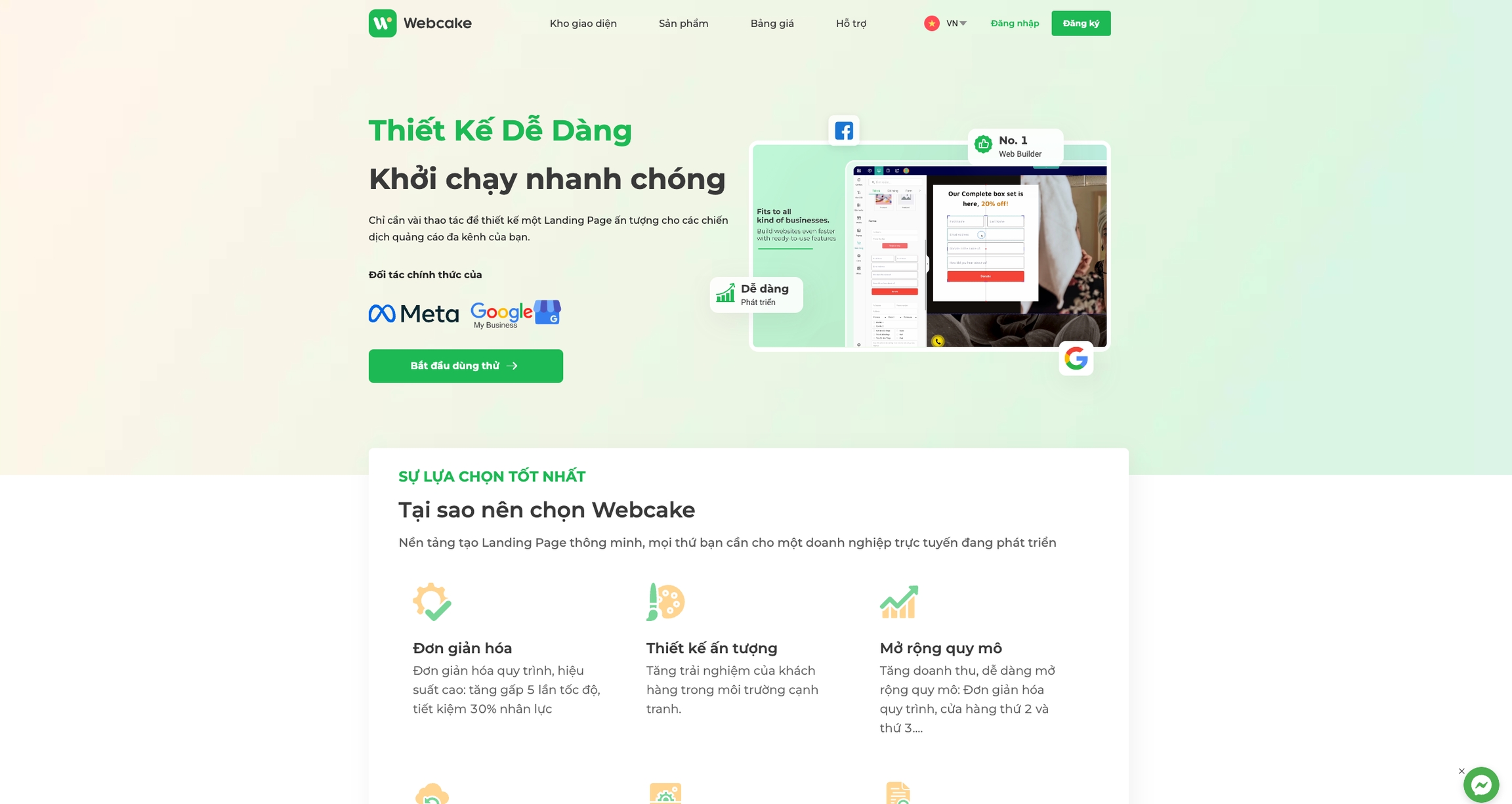
Nếu chưa đồng bộ về được, hãy liên lạc với đội ngũ của chúng tôi để nhận được sự hỗ trợ.
Last updated